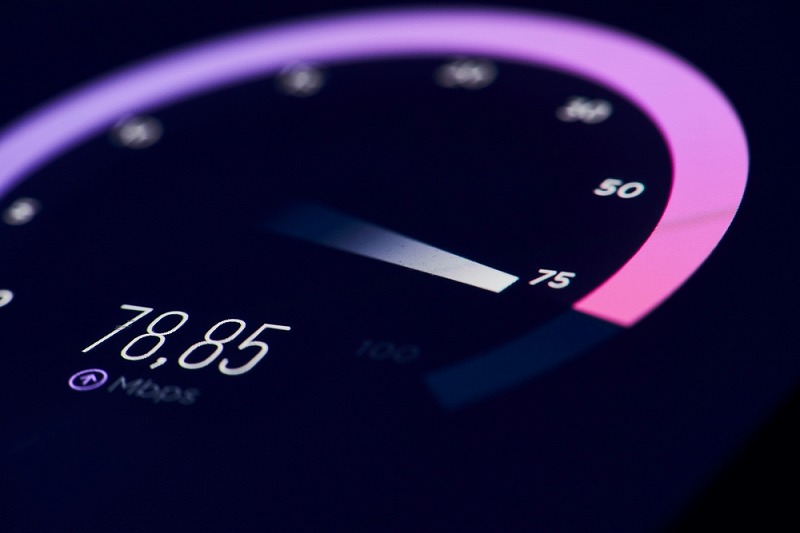
回線速度の計測はインターネットを快適に利用する上で重要です。通信回線というのは、多数の利用者のデータを多重化して送受信しているため、通信しやすいときがあったり、混雑して通信しにくい時があったりします。そんなとき、「実際のところ、回線速度ってどのぐらい出てるものなのか知りたい!」という気持ちが湧き、自分で測ってみたいと思っている方がいることでしょう。本記事ではそんな方の疑問を解決し、自分で回線速度の測定ができるようになるために必要な情報を提供します。
回線速度(スピードテスト)の測定結果は正確?

回線速度(スピードテスト)の測定結果の正確性については注意が必要です。通信回線は、不特定多数の人が共用していますので、混雑具合によって測定結果は変動します。
こうした変動する値を測定する場合、その値は精密な物理特性ではなく統計的に妥当な値として評価します。実際に測定してみると、
下り回線速度=5.3Mbps
上り回線速度=730Kbps
などと表示されますが、これは物理的な特性値ではありません。測定サイトやアプリは、1回の測定データではなく、複数の測定データを収集し、統計処理したものを測定結果として表示しています。その理由は、突発的な大量トラフィック=バーストの影響で実態とあまりにもかけ離れた結果を表示する可能性を減らすためです。
誤差についても少し触れておきます。回線速度は統計的な値ですから、かならず誤差があります。その程度は機器構成や状況によるのですが、誤差を考慮した場合、下の値を目安にして、20%以上性能が悪い場合は、問題があると考えましょう。
ゲーム:RTTで20ms・上り1Mbps・下り1Mbps
動画:下り3Mbps
ストリーミング動画:下り10Mbps
対策をした後、目立って悪化したり、改善している場合には結果に反映されます。ですから、回線速度の測定方法を身につけることはとても有益です。
速度計測の正確さは以下の記事でも解説しています。
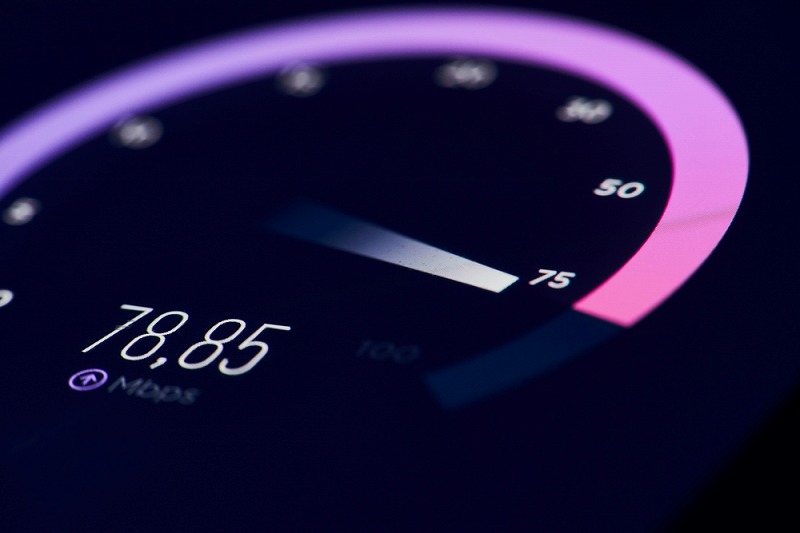
【目的別】ネット回線速度の測定項目を知る
インターネット回線速度の測定項目は、どのようなものがあるのか用途別に見ていきましょう。どの項目がどのような問題に繋がっているのか概要を解説します。リンク先へ飛ぶと、より詳細な解説を読むことができます。
オンラインゲーム
オンラインゲームは、サーバーを介してプレイヤー同士が環境変化の要求情報を送りあいながら、プレイ画面を構築しています。そのため、この情報の欠落や遅れがあると、プレイヤー同士の環境同期に問題が発生します。他の用途と比較すると、上り回線速度の性能がより重要です。後述の動画とは異なり、上り・下りどちらも短時間に通信ができることが大事なので、なかでも一番重要な指標は「RTT(ラウンドトリップタイム)」になります。
RTT(ラウンドトリップタイム)
レイテンシ、ping値とも呼ばれます。測定パケット送出時点から、応答が帰ってくるまでの合計経過時間です。この値は、パケットの配送経路の物理的な配線長・装置数に比例し、全ての遅延を含んだものになります。例えば、複数サーバーを選べるゲームの場合、海外サーバーはRTTが高くなりやすいです。
レイテンシとpingは以下の記事でも解説しています。


上り回線速度
プレイヤーはサーバーにどのような更新が必要か通知し、環境の変化の起点になります。プレイヤーが移動したり、銃火器を使用する場合などに起きます。ですから、上り回線速度が遅いと、他のプレイヤーを待たせることになります。
上り速度は以下の記事でも解説しています。

下り回線速度
上り回線速度と同様、遅いと他のプレイヤーを待たせることになりますので、こちらも大事です。オンラインゲームの場合、下り回線速度だけ高くても遅延が発生します。
下り速度は以下の記事でも解説しています。

パケット損失
パケット損失はプレイヤー間の同期を妨げるため、許容できないのが基本です。パケット損失があるとTCPの仕様として再要求・再送が発生するため、大きな遅延として現れます。
パケット損失は以下の記事でも解説しています。

ジッター
ジッターは、パケット送受信中のパケット間の遅れです。これは、パケットをバッファリングしている時間を引き伸ばします。これもプレイ体験に悪影響があり、短時間の操作不能などが起きます。
ジッターは以下の記事でも解説しています。

動画
動画を見る場合は、ストリーミング再生かダウンロード再生かで、下り回線性能の要件が異なります。ここでは視聴に影響のあるストリーミング再生との関係について解説します。ゲームとは異なり、巨大なダウンロードストリームになるので、一番重要な指標は下り回線速度です。
下り回線速度
大量の映像・音声データが流れるので、パフォーマンスに直結します。特に複数の映像トラフィックがある場合、回線を長時間圧迫する要素になるので、遅延が発生しやすくなります。できるだけ回線が空いている時間帯に利用するようにしましょう。
ジッター
ジッターはパケット損失よりも細かで頻繁な遅延として現れます。これも再生中の映像・音声の乱れとして確認できます。バッファリングの遅れにより、再生中に映像が一瞬止まったままになる現象が起きます。
パケット損失
映像ストリームの場合、パケット損失は主に画像データのノイズとして現れます。TCPの場合で再送要求が発生した場合は、再生が停止したり、操作を受け付けない事象が発生します。UDPストリームでは映像・音声のノイズや途切れとして現れます。
RTT
RTTが大きいとその他の遅延要素も潜り込みやすくなります。大きな映像コンテンツのストリーミング再生だと、数時間にわたって回線品質が安定しているのが望ましいので、その目安として非常に重要です。
上り回線速度
映像コンテンツ視聴時のアップロードは、主にブラウザ上の操作など、制御的なものが多いので、あまり問題になりません。
音楽視聴
音楽のストリーミングの測定項目の特徴は、動画に準じる結果になります。曲の長さが5分程度であり、映像と比較するとデータ量がとても小さいので、より快適に視聴しやすくなります。
RTT
データ量が小さいにも関わらず遅延が発生する場合は、経路上のネットワーク機器やサーバー自体の負荷が増大している場合が考えられます。
ネット回線速度のスピードテストを選択
実際に各種の回線速度測定ツールを使用してスピードテストをしてみた結果を紹介します。いずれも評価が高く、アプリストアやブラウザで検索すると、先頭の方に出てくるので見つけやすいものです。
ブラウザ(パソコン)
パソコンで利用できる回線速度測定ツールは、ブラウザベースのサービスが便利です。以下のものが簡単で使いやすいので紹介します。
LibreSpeed - Speedtest
オープンソースのスピードテストサイトです。ソフトウェア本体はGitHubからダウンロードできます。これを任意の場所に置いて実行すると、そこと測定地点との間の回線速度を測定できます。
USEN GATE 02
https://speedtest.gate02.ne.jp/
商業施設のBGMなどで有名なUSENが提供する無料の測定ツールです。測定結果に用途別の快適具合が表示されるのでわかりやすいです。
ブロードバンドスピードテスト
Flashプレイヤーによるスピードテストです。このサイトと利用者の間の回線速度を測定できます。テストオブジェクト埋め込み用のHTMLコードが提供されており、自分のサイトにも簡単に実装できます。
ブロードバンドスピードテストは以下の記事でも解説しています。
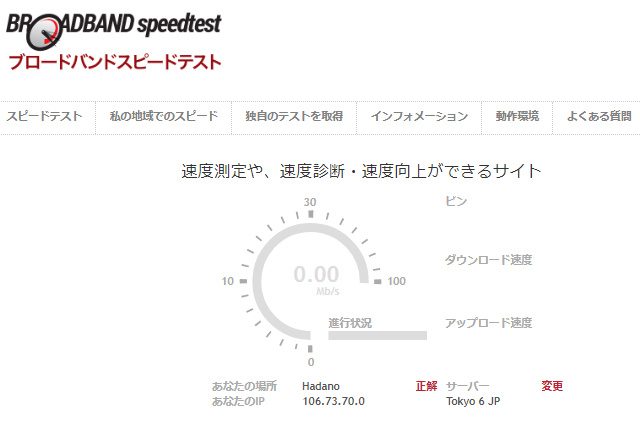
アプリ(スマホ)
スマホの回線速度を測定するには、アプリを利用します。沢山ありますが、いずれも軽量で簡単に利用できます。
SpeedTestMaster
・GooglePlay
https://play.google.com/store/apps/details?id=com.internet.speedtest.check.wifi.meter&hl=jp
Wi-Fi・キャリア回線の測定ができます。グラフ表示される点と、計測履歴が残る点が便利です。セキュリティチェックもできて安心感もあります。
SpeedTestCheck
・GooglePlay
https://play.google.com/store/apps/details?id=org.speedspot.speedanalytics&hl=jp
SpeedTestMasterと同等の機能に加えて、無料Wi-Fiスポットの混雑具合を地図上で確認する機能もあります。フルスクリーン広告は数回測定すると無料で削除できます。
Speedtest
・GooglePlay
https://play.google.com/store/apps/details?id=org.zwanoo.android.speedtest&hl=jp
通常の測定機能に加えて、動画テスト・VPN保護機能もあります。動画テストの結果、快適に利用できる最大解像度が表示されるので便利です。
光回線
光回線の測定ツールは、回線事業者が提供しているものが利用できますが、契約者専用となるものが多いです。これは、VoIPなどの契約者向け回線とインターネット用回線が部分的に異なるためと考えられます。
Speed Test(NTT)
http://www.speed-visualizer.jp/
利用回線がNTTのフレッツ光もしくはコラボ(ソフバン光など)の有線光接続の場合に使用可能な測定サイトです。NTTは自身がサービスするだけでなく、バックボーンのネットワーク回線を全国各社に卸している事業者でもあるので、地域・建物の形態・ISPを選択することができる点がポイントです。
みんなのネット回線速度
光回線を優先とした性能測定ができるわけではありませんが、多数の利用者の情報を参考にすることができる点は大きなメリットです。複数地域へのping測定ができるなど、結果の統計的な信憑性は他のサイトよりも高い面があります。
KDDI SpeedCheck
http://spchk.kddi.com/sptop/error.html
auを契約しているユーザー専用の測定サイトです。回線速度だけでなく、改善のポイントがまとめられている点がユーザーフレンドリーです。
回線速度(通信速度)の測定調査に最適な条件
回線速度の測定調査に最適な条件を挙げます。通信回線は、ちょうど道路のように季節・時刻によって利用状況が変動するものです。また、特定の人気イベントによるバースト性(一過性で大量トラフィック)の混雑もあります。ですから、できるだけバースト性が無いと想定できる条件で複数回測定することが大事です。
回数
結果が変動するので、あまり多く実施する必要はないです。再現性の低い極端な結果は、バースト性トラフィックとみなして破棄しましょう。その上で、同じ条件で測定する回数は5~10回程度で、結果が概ね安定したところで結論とします。
測定サイト数はどれくらいが目安?
まずは評判のいい少数のサイト・アプリを5個ずつ程度使い慣れて、専門知識を増やしましょう。基礎知識がつけば、測定サイトをさらに増やしてもすぐに理解できます。ただし、回線事業者の提供する専用測定サイトなど、環境構成によって利用できるものとできないものについては、使い分けが必要です。
時間帯
学校がある時間帯・会社がある時間帯は利用者が減るので、回線速度が安定しやすいです。反対に、それ以降の時間帯は利用者が増えて混雑しやすくなり、深夜の多くの人が眠っている時間帯は再び安定しやすくなります。また、夏休みなど長期休暇では利用者が増加します。
エリア
エリアの特徴としては、経由する事業者設備の配置による影響があります。例えばNTTのFlet's光回線は直近のNTT局舎にまず収容されるなど、事業者の回線設備ごとに立地環境の影響を受けます。そこが商業施設が多い地域なのか、オフィス街なのか、学校・住宅が多いのか、などによって利用者のライフサイクルも随伴して変わるため、回線の混雑状況も変わります。
回線速度(スピードテスト)の仕組み
ここでは、回線速度測定(スピードテスト)の基本的な仕組みを解説します。測定サイト・アプリは、以下の手順で結果を表示します。
1.試験データ作成
最初に、宛先装置へ送信する試験データを作成します。対象回線が高速であるほど、試験データの総量は大きくなります。これは、高速回線の場合、短時間に大量のデータを伝送できるため、データ量が不足すると統計処理するのに充分なデータサイズにならないからです。ただし、実際のデータ量そのものと、どの程度で充分とするかはプログラムの作り方に依存するものであり、公開されていません。
2.試験データを宛先へ送出
どのような回線を測定するシステムかによって、適切な速度で試験データを送出します。もし毎秒100Mbsまでの回線を測定するなら、送出するデータ量も100Mpsの速度で送出する必要があります。ところが、実際に回線上限の100Mbpsで送出し続けると、回線負荷が100%になるので他の通信を阻害します。また、事業者に不自然な通信(DoS攻撃・公平性を欠く過剰な占有)とみなされ、通信制限を課せられるのも危険です。そこで例えば、10ms間に1Mbpsの送出とし、その後990ms秒間停止することにすれば、試験時間内だけで考えると実質的に100Mbpsの回線速度と同等になります。このようにして、試験だけのために回線容量を枯渇させないようにします。
ジッターを測定する場合
ジッターを測定する場合は、送信と送信の間のインターバルも記録しておきます。このインターバル情報が受信時に必要になります。
3.宛先装置からの返送データを蓄積
宛先装置からの返送データを蓄積しつつ、受信時間を都度、計ります。1回の送信データに対応する返送データが受信されるまでに要した時間が、RTTです。全ての返送データを受信したあと、平均のRTT値を算出し、結果として表示します。
ジッターを測定する場合
ジッターを測定する場合は、受信と受信の間のインターバルも記録します。次に、送信時のインターバルの変化と、受信時のインターバルの変化を比較します。基準となるタイミングから平均してどの程度ずれたのかを求めたものが、ジッター値です。
まとめ
通信回線はいわば共有財産なので、独占することはできず、他の利用者の様子は見えないし、利用を止めることもできません。そんな中での測定ですから、目安としての値しか得られないことが前提です。それを踏まえた上であまり気負わずに測定しましょう。そのためのツールはいくつもあり操作方法も簡単です。それらを実際に使ってみると、現実に起きていることがよりよく理解できるようになります。